[]
使用分页报表,当数据量较大时,报表会自动按照设定的纸张大小进行分页显示,以便用户能够更方便地查看和打印报表。
分页报表通常用于展示销售明细、收据、采购订单以及展示表格数据等场景。
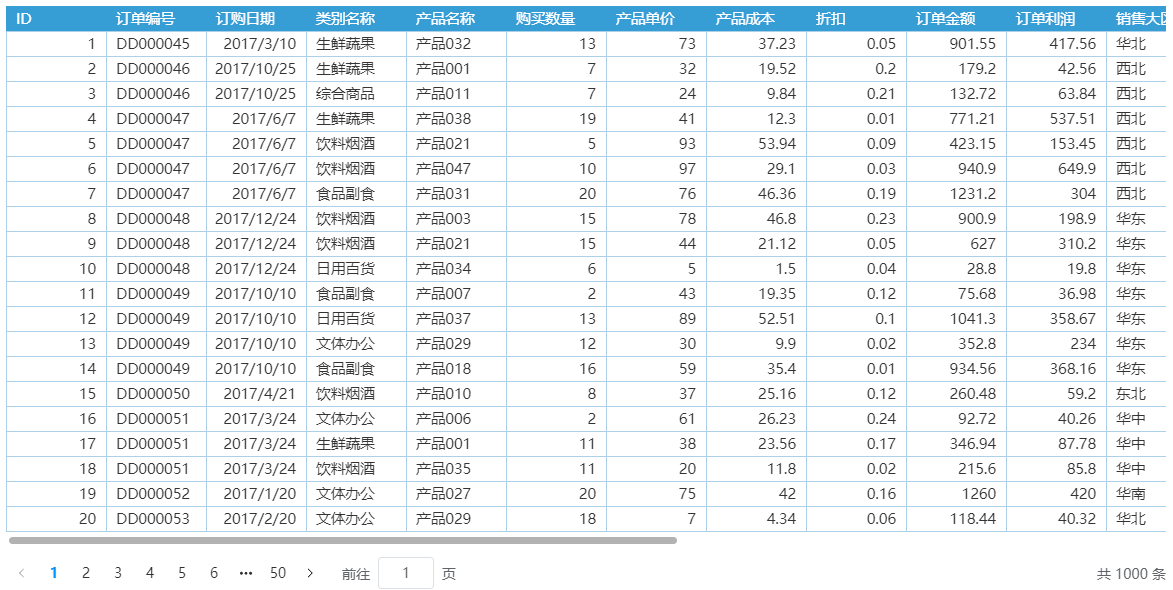
开启分页模式时,默认只显示报表的第一页,并且报表设置为只读,禁止用户编辑内容。
在分页模式下,您需要使用可用操作中的设置当前页码来切换页面。
1.选择一个单元格区域设置为“表格报表”单元格。
2.在右侧单元格设置中,单击“设置数据源”。
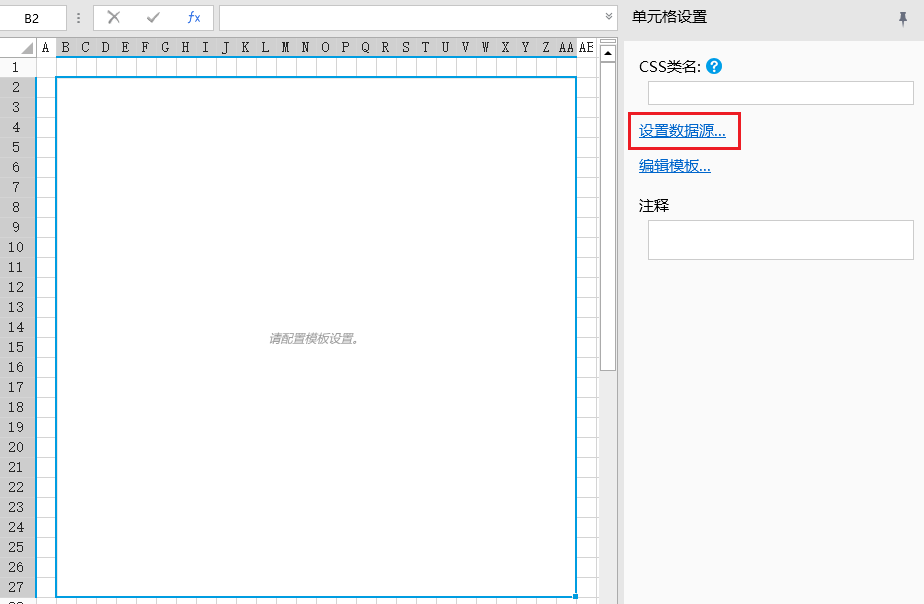
3.设置数据源。
单击“添加”,弹出绑定的对话框,您需要设置数据源的名称和绑定。
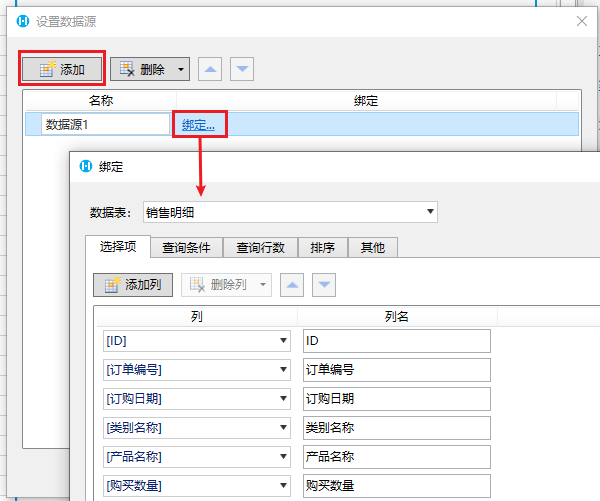
选择项:选择数据表后,默认会将数据表中的所有字段自动添加到选择项列表中。您可以根据您的需要添加或删除列。
查询条件:设置数据表中数据的查询条件。
查询行数:设置数据表中数据的查询行数。
排序:设置数据表中数据的排序规则。
其他:勾选“开启缓存”后,查询结果会被缓存到服务器的内存中,直到缓存过期。缓存期间,所有用户访问页面时会直接从缓存中获取数据,在高并发场景下,可以大幅降低数据库压力,提高性能。如果绑定的数据表数据变更不频繁,且可以接受一定时间更新延迟时,建议开启缓存。勾选“开启缓存”后,可设置缓存过期时间,单位为秒。
4.编辑模板。在单元格设置中,单击“编辑模板”,打开表格报表设计器。
①您可以手动创建报表,也可以使用向导快速生成一个明细表。在菜单栏中选择“报表设计-向导”,就会弹出创建报表向导,选择报表类型“明细报表”。
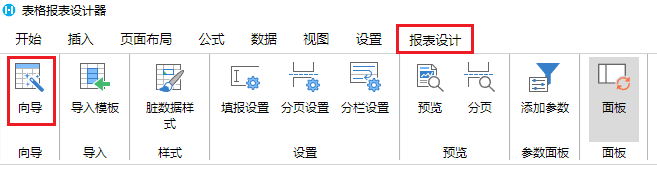
↓
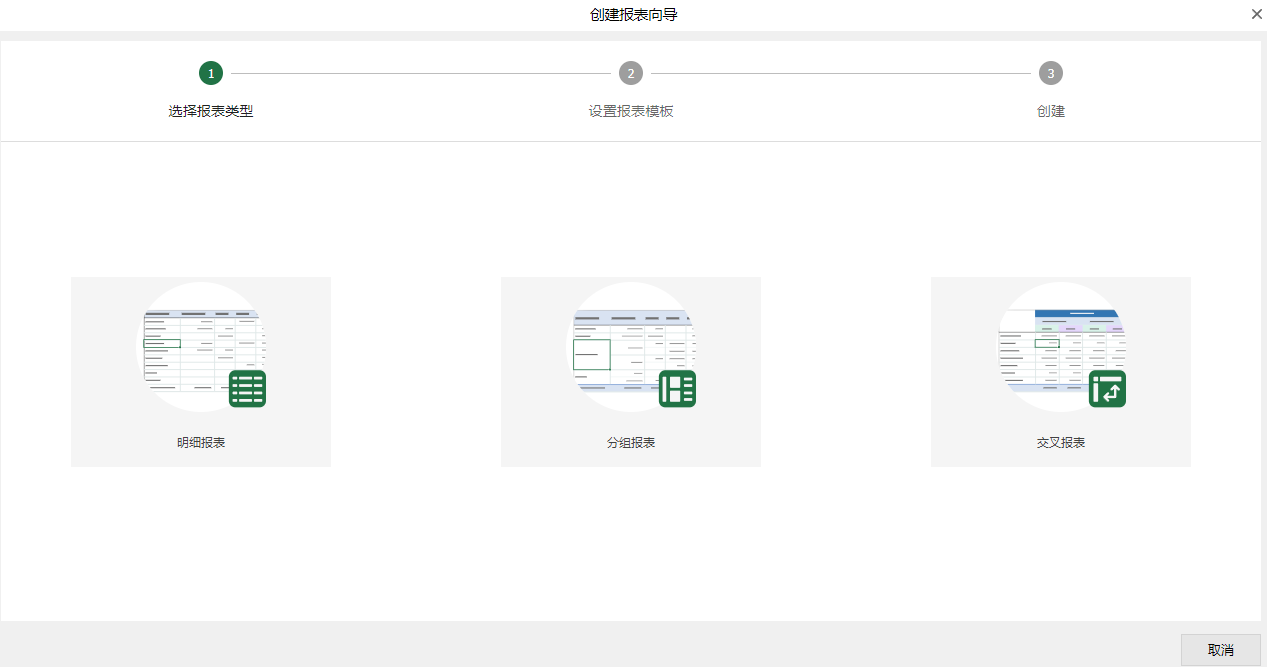
②分页设置。选择“报表设计-分页设置”,在弹出的分页设置对话框中设置分页类型、开头和结尾及分页顺序。
分页类型选择“数据行分页”,分页数据单元格输入“A2”,每页显示行数为20,重复开头行为“1:1”。

5.编辑页面。
①在页面最下面选择一个单元格区域,设置单元格类型为“EL-分页”。
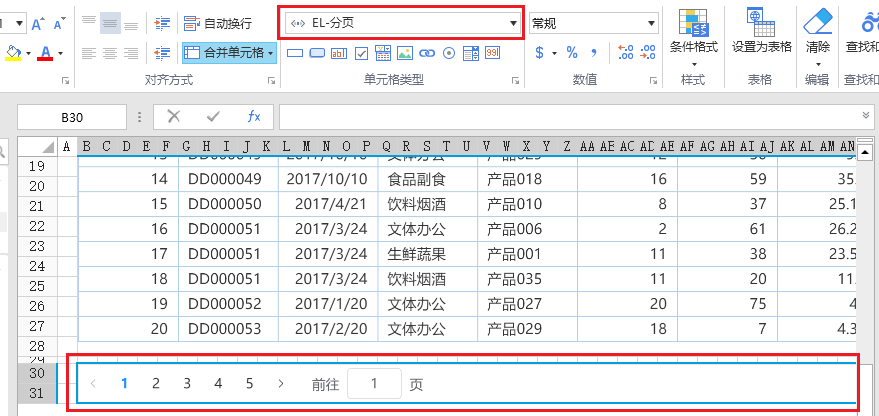
②选择表格报表单元格,在单元格设置中勾选“分页模式”,并设置绑定事件。单击“初始化后”。
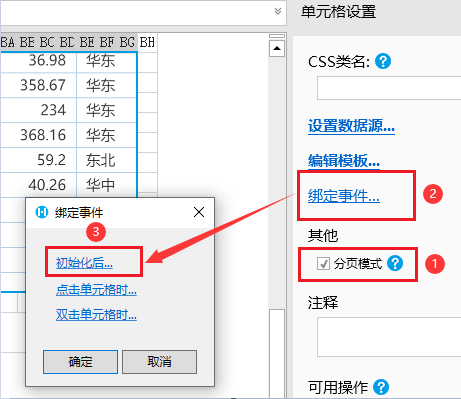
设置如下两个操作单元格命令,获取数据的总行数,并将总行数设置给EL分页单元格。
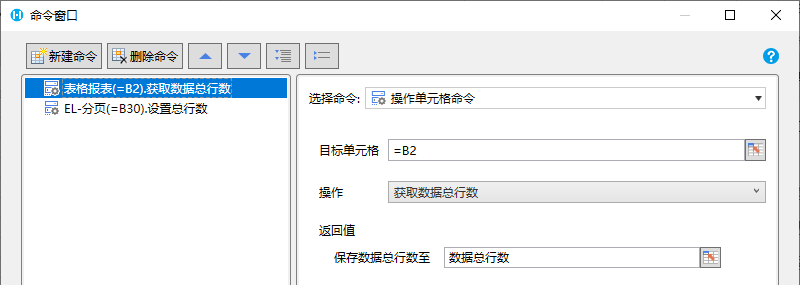
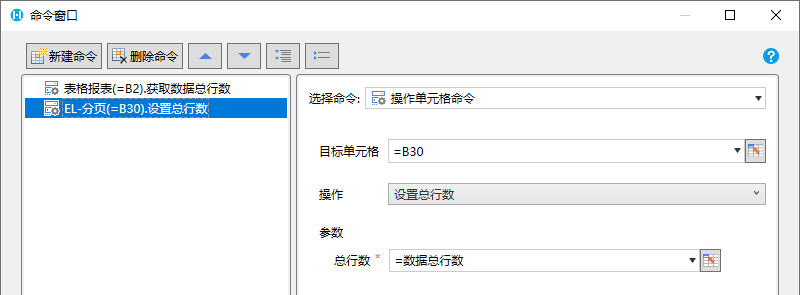
③选择EL-分页单元格,设置分页变更命令。
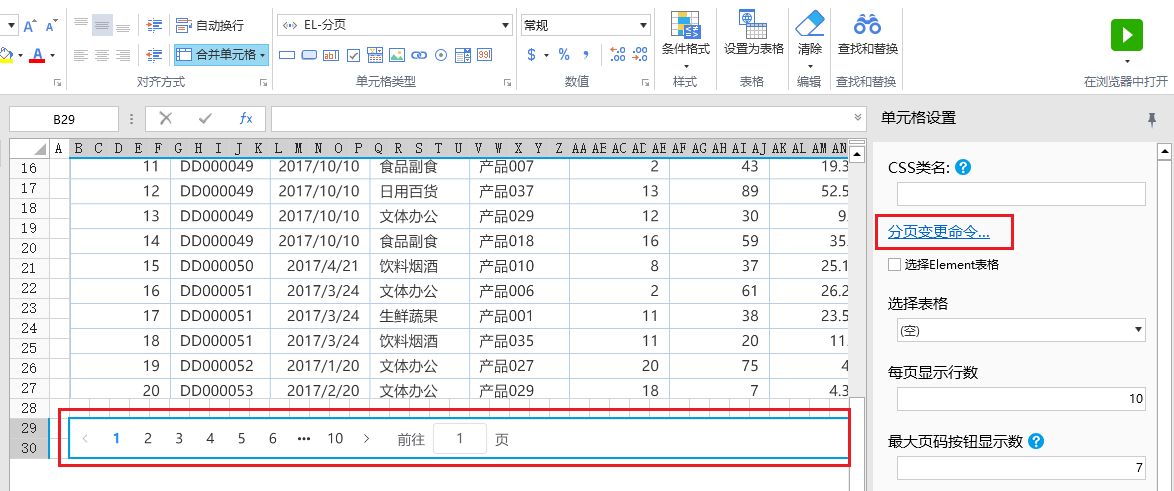
设置操作单元格命令,选择目标单元格为表格报表,设置当前页码和每页显示行数。
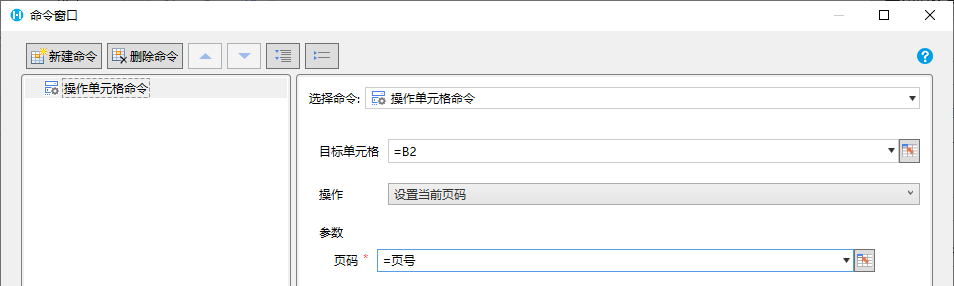
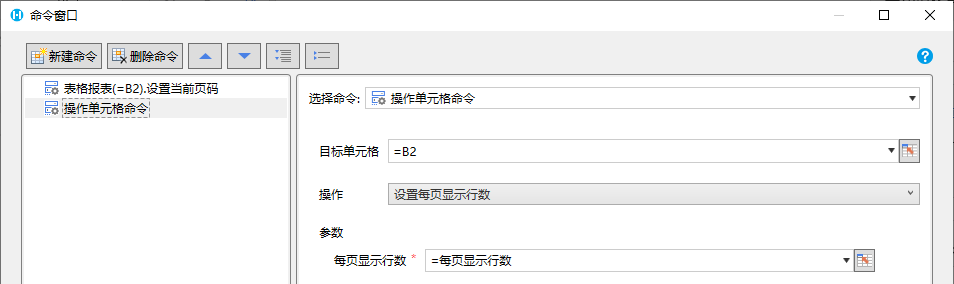
6.运行后,在浏览器中查看报表。单击EL-分页单元格的页码,可以实现分页的效果。
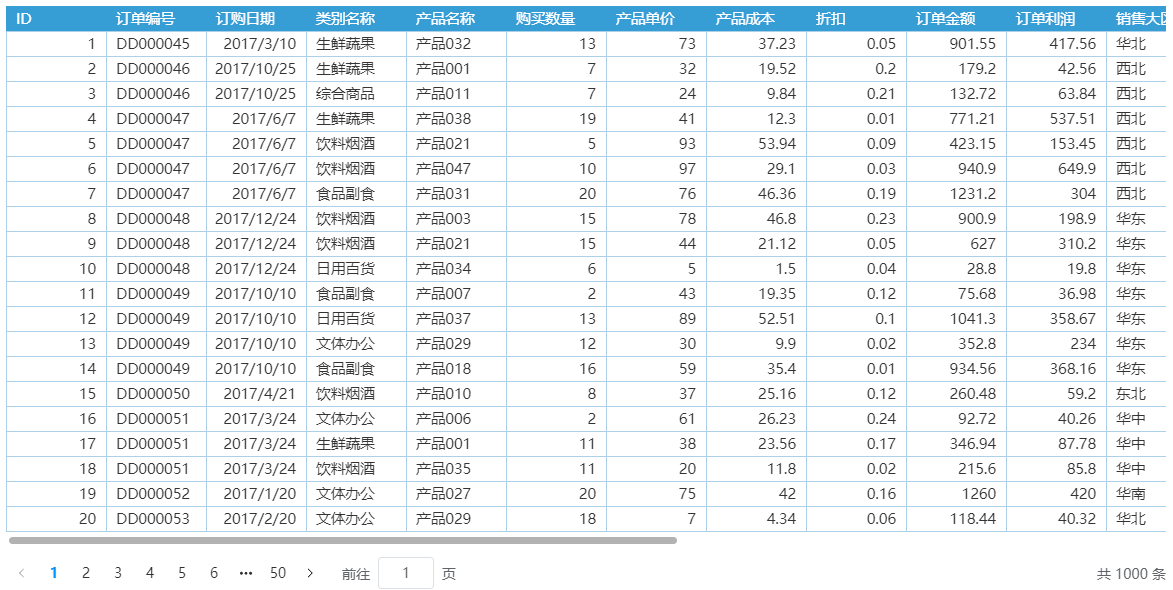
type=info
说明:
数据行分页只支持列表数据类型。